AutoHz APK: Control por frecuencia de actualización de la aplicación en cualquier teléfono OnePlus
Consejos Y Trucos De Android / / August 05, 2021
En esta guía, le mostraremos cómo controlar la frecuencia de actualización por aplicación en cualquier dispositivo OnePlus. La frecuencia de actualización básicamente significa qué tan rápido se actualiza el contenido de la pantalla cada segundo. Hoy en día, los teléfonos inteligentes vienen con frecuencias de actualización de 60 o 90 Hz (como OnePlus Nord), mientras que los buques insignia (como OnePlus 8 y 8 Pro) pueden ofrecer frecuencias de actualización de hasta 120 Hz. Una frecuencia de actualización más alta, a su vez, le brindará una experiencia más fluida. Pero aquí está la cuestión. Los dispositivos OnePlus cambian dinámicamente la frecuencia de actualización según el escenario.
Por ejemplo, si simplemente está viendo películas o haciendo una llamada, puede adoptar 60Hz. Por otro lado, si está jugando un juego con muchos gráficos, es posible que tenga una frecuencia de actualización más alta. Del mismo modo, el dispositivo también le permite elegir entre las frecuencias de actualización admitidas, pero eso se aplicará en todo momento. No tiene nada que decir al respecto en cuanto a configurar manualmente la frecuencia de actualización para aplicaciones individuales. Pero con la ayuda de la aplicación AutoHz, ahora puede controlar fácilmente la frecuencia de actualización por aplicación en cualquier dispositivo OnePlus. Siga las instrucciones a continuación para saber más.
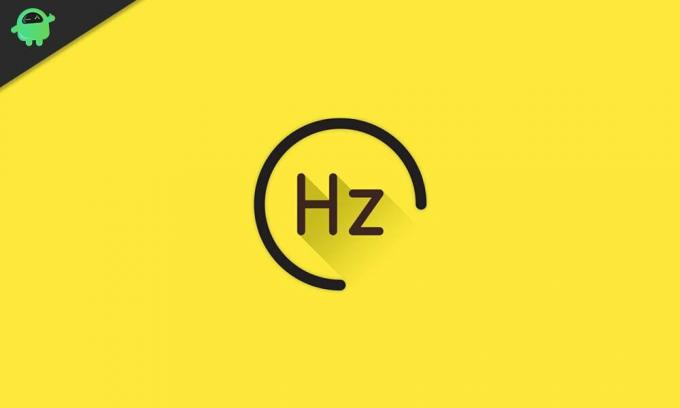
Cómo controlar la frecuencia de actualización por aplicación en teléfonos OnePlus
Con la aplicación AutoHz, ahora puede configurar la regla sobre qué frecuencia de actualización debe adoptar la aplicación en cuestión. A partir de ahora, todos los dispositivos OnePlus que tienen una frecuencia de actualización de 60, 90 o 120Hz se incluyen en su lista de soporte. Estos incluyen OnePlus Nord, OnePlus 7 Pro, OnePlus 7T, OnePlus 7T Pro, OnePlus 8 y OnePlus 8 Pro. Dicho esto, esta es una aplicación paga y requiere la ejecución del comando ADB por primera vez. Entonces, si está listo para gastar algunos dólares, estos son los pasos necesarios para controlar la frecuencia de actualización por aplicación en cualquier dispositivo OnePlus.
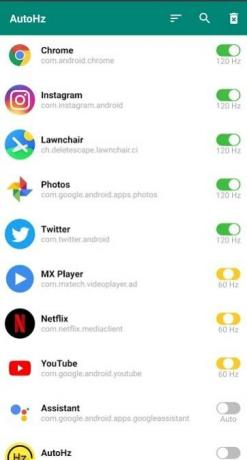
- Descargue e instale la aplicación AutoHz desde Tienda de juegos ($ 1.49 / Rs 85) en su dispositivo OnePlus.
- Luego diríjase al menú Configuración, habilite las opciones de desarrollador seguido de Depuración de USB. Puede consultar nuestra guía detallada sobre: ¿Qué es la depuración USB? ¿Cómo habilitarlo en cualquier dispositivo Android?
- Ahora conecte su dispositivo a la PC mediante un cable USB.
- Dirígete a la carpeta de herramientas de la plataforma, escribe CMD en la barra de direcciones y presiona Enter. Esto abrirá la ventana del símbolo del sistema.

- Ahora ejecute el siguiente comando en la ventana CMD:
adb shell echo éxito
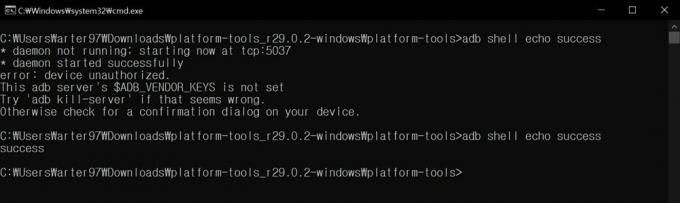
Créditos: GitHub - Si recibe un mensaje de error, diríjase a su dispositivo. Allí puede recibir un mensaje Permitir depuración USB. Toque Aceptar. Ahora vuelva a ejecutar el comando anterior y esta vez, debería obtener el mensaje de éxito.

- Ahora es el momento de otorgar los permisos de "escribir configuraciones seguras" y dejar que la aplicación controle la frecuencia de actualización por aplicación en su dispositivo OnePlus. Para eso, copie el siguiente comando y péguelo en la ventana CMD:
adb shell pm concede com.arter97.auto90 android.permission. WRITE_SECURE_SETTINGS

Créditos: GitHub
Conclusión
Eso es. La configuración está completa. Ahora puede iniciar la aplicación y configurar manualmente la frecuencia de actualización para cada aplicación. Además, si deja el interruptor desactivado para cualquier aplicación, respetará la frecuencia de actualización predeterminada del sistema. La aplicación también tiene algunos perfiles preestablecidos que puede usar directamente sin modificar ninguna configuración como tal.
En esa nota, concluimos la guía sobre cómo controlar la frecuencia de actualización por aplicación en cualquier dispositivo OnePlus. Háganos saber sus opiniones sobre el mismo en la sección de comentarios a continuación. Para terminar, aquí hay algunos Consejos y trucos para iPhone, Consejos y trucos para PCy Trucos y consejos de Android que deberías echarle un vistazo también



